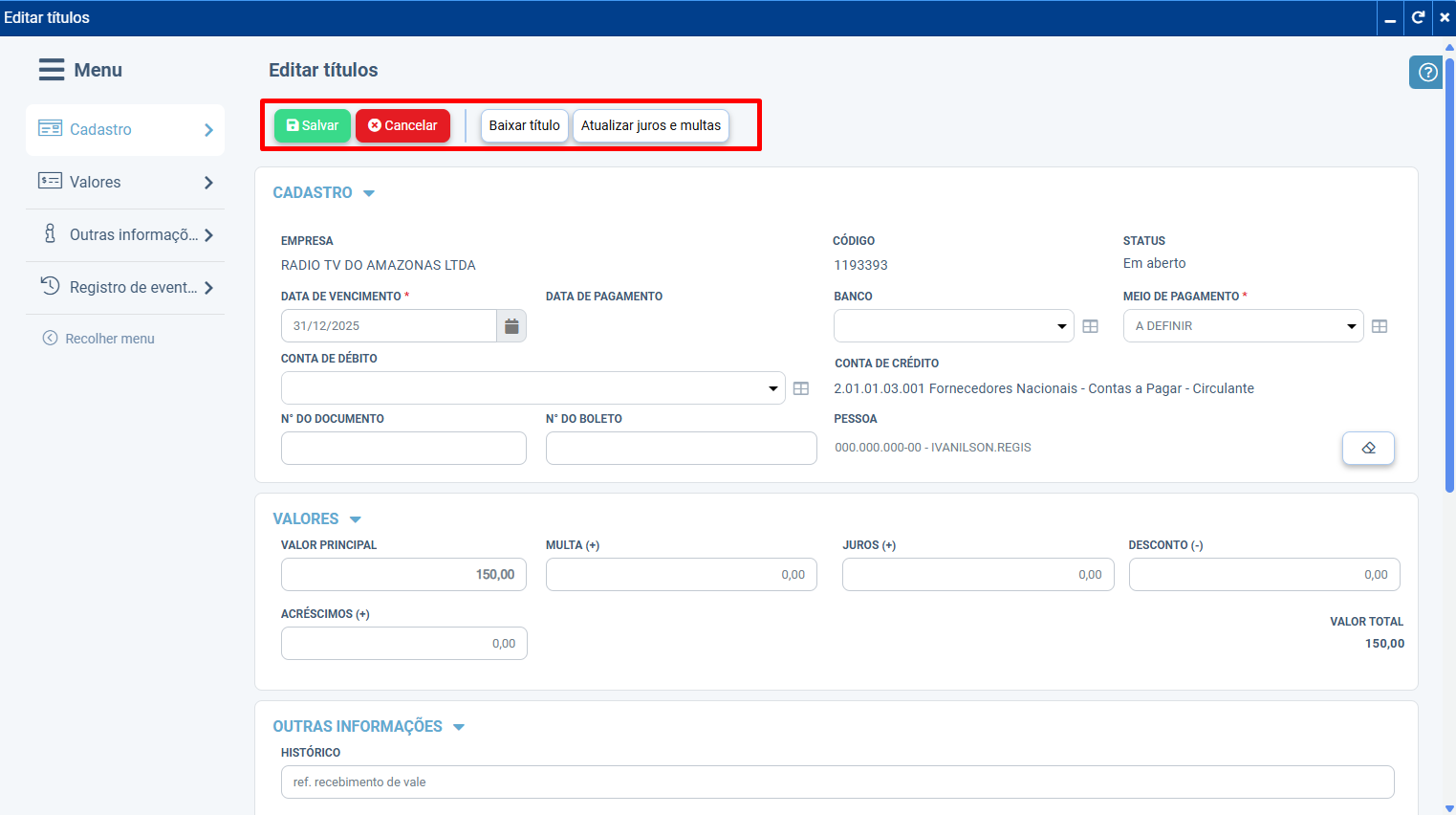Editando títulos a receber
FAQ: Editando títulos a receber
Descrição sumária
Com o ERP FoxManager↗️, é possível gerenciar e editar com precisão os títulos a receber da sua empresa. A funcionalidade de edição permite alterar informações como datas de vencimento, valores, juros, e outras informações cadastrais, garantindo que os registros financeiros estejam sempre atualizados. Além disso, a partir desta tela, é possível iniciar o processo de baixa do título.
Confira abaixo como editar um título a receber usando o FoxManager.
Requisito
- O título que será editado precisa estar com o status "Em aberto".
- Possuir as permissões de acesso ao módulo financeiro.
Instruções
O caminho para acessar a tela é:
Financeiro ⇒ Contas a Receber ⇒ Títulos a Receber ⇒ Editar título
1. Acessando a Edição do Título
Na tela de "Títulos a Receber", localize o título que deseja modificar. Lembre-se que o status dele deve ser "Em aberto". Em seguida, na coluna "AÇÕES", clique no ícone de editar (✏️) correspondente à linha do título.
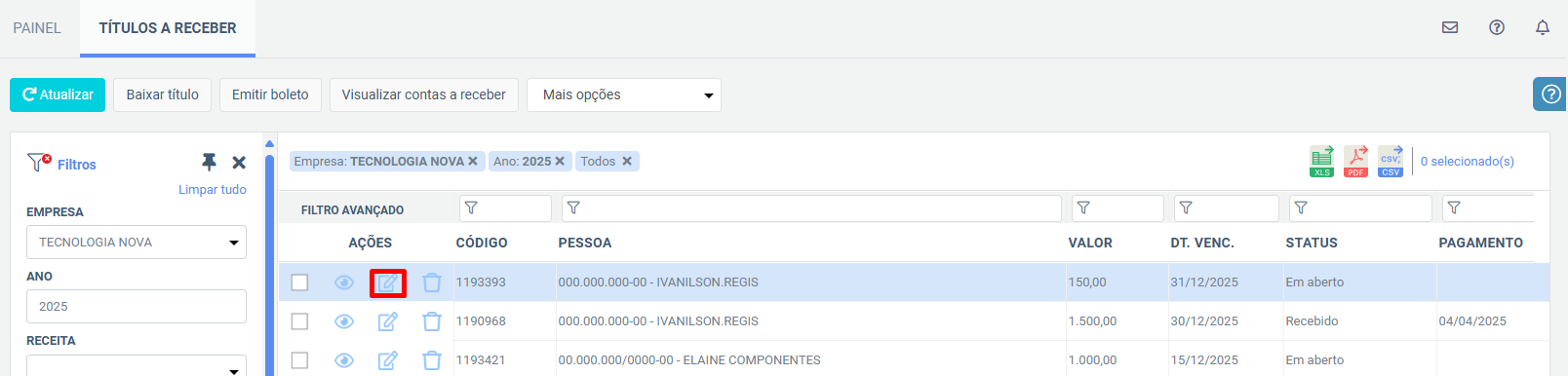
2. Tela "Editar Títulos"
Após clicar no ícone de edição, a tela "Editar títulos" será exibida. Nela, você pode alterar diversos campos, organizados em abas como "Cadastro", "Valores" e "Outras informações".
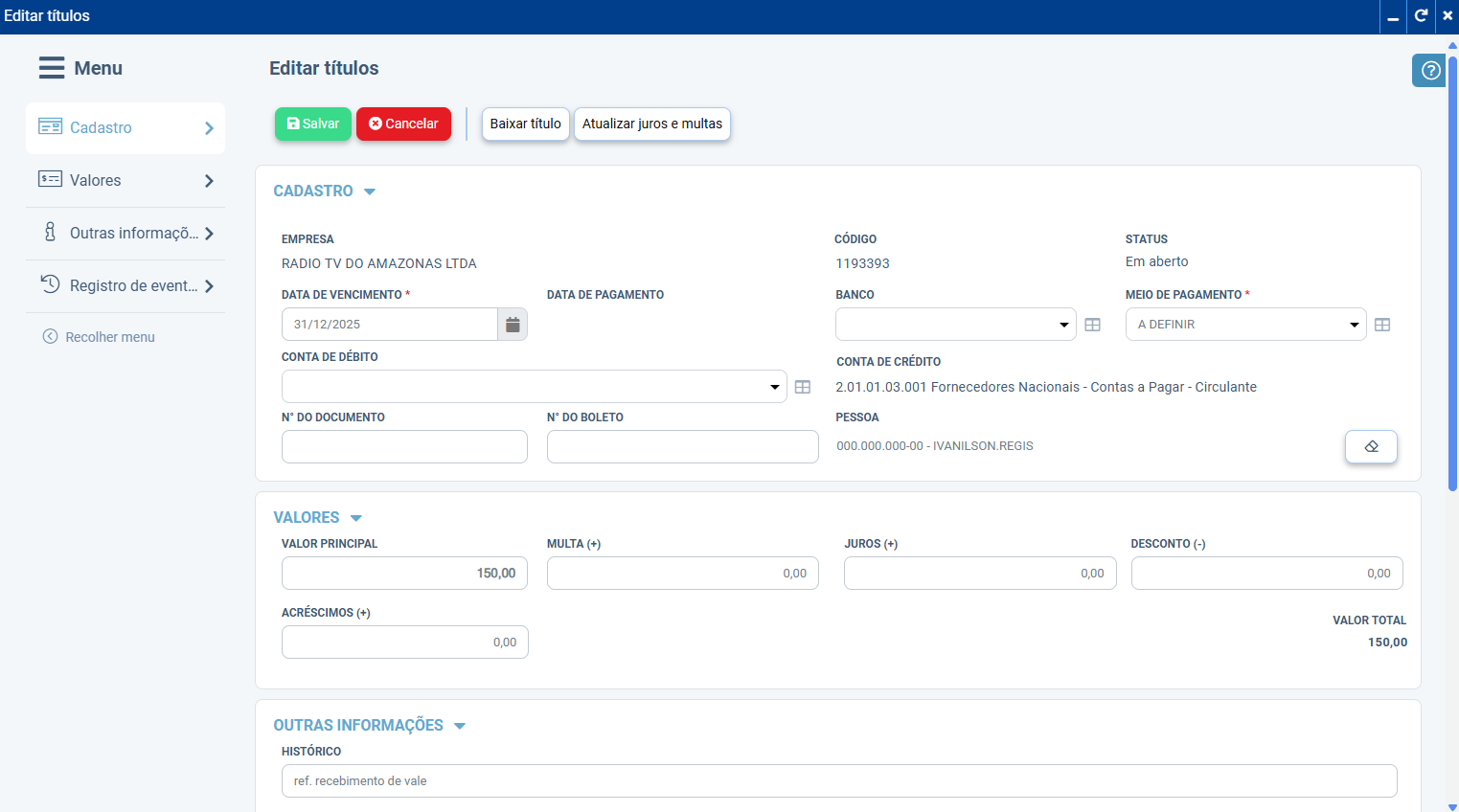
3. Ações Disponíveis
Na parte superior da tela "Editar títulos", você encontrará quatro botões de ação principais:
- Atualizar juros e multas: Após preencher ou alterar os campos na seção "VALORES" (como Multa, Juros, Desconto ou Acréscimos), clique neste botão para que o sistema recalcule automaticamente o "VALOR TOTAL" do título.
- Baixar título: Este botão é o atalho para liquidar (dar baixa) no título.
- Ao clicar nele, você será direcionado para a tela "Baixar título".
- Nesta nova tela, preencha os campos obrigatórios, como "Data do Recebimento" e "Meio de Recebimento", para registrar o pagamento.
- Para um guia detalhado sobre este processo, consulte nosso artigo: Baixando título a receber | Ajuda do FoxManager↗️
- Salvar: Após realizar todas as alterações desejadas nos dados do título, clique em "Salvar" para registrar as modificações.
- Cancelar: Caso queira descartar todas as alterações feitas, clique em "Cancelar" para fechar a tela sem salvar.